Korjaa nämä 7 puutetta Google Analytics -tililtäsi
Google Analytics on loistava työkalu verkkosivuston toimivuuden parantamiseen sekä digimarkkinoinnin kehittämiseen, mutta analytiikan parissa touhutessa usein törmää puutteisiin, jotka voivat haitata analytiikan hyödyntämistä.
Tämän kirjoituksen aikana käyn läpi yleisimpiä ja tavanomaisimpia puutteita verkkosivujen analytiikasta sekä sen asennustavasta. Jos tunnistat useita virheitä, niin toivon mukaan osaat tämän blogikirjoituksen jälkeen ottaa ohjat käteen korjataksesi tilanteen.
Seurantakoodi on väärin tai puuttellisesti asennettu
Kun Google Analytics asennetaan sivustolle, on syytä ottaa huomioon muutama perusasia. Ensinnäkin tulee varmistaa, että Google Analyticsin seurantakoodi on oikea ja se on varmasti asennettu oikealle sivustolle. Google Analyticsin seurantakoodi tulee olla asennettuna sivustolle siten, että seurantatagi latautuu jokaisella sivulla. Tämä onnistuu helpoiten sivuston toteuttajasi kautta.
Tarkistaaksesi, onko Google Analyticsin seurantakoodi asennettu oikein, voit käyttää hyödyksesi Chromen lisäosaa Google Tag Assistantia, jonka avulla voit tarkastaa mitä ja miten seurantakoodeja on asennettu sivustolle. Jos Tag Assistant näyttää keltaista tai punaista varoitusmerkkiä, on syytä tarkistaa seurantakoodin asennustapa uudelleen. Koodin asennus on nimittäin perusta koko analytiikan osalta. Jos koodi on asennettu väärin, saattaa data vääristyä tai sitä ei kerry lainkaan. Jos Google Tag Assistant näyttää sinistä tai vihreää merkkiä, on todennäköisesti kaikki kunnossa.
Toinen tapa tarkistaa mittaako Google Analytics oikein sivuston kävijöitä, on siirtyä Analyticsin käyttöliittymään reaaliaikaiseen raporttiin ja yksinkertaisesti klikkailla sivustollasi eri sivuja läpi ja seurata tallentaako reaaliaikainen raportti tietoa oikein.
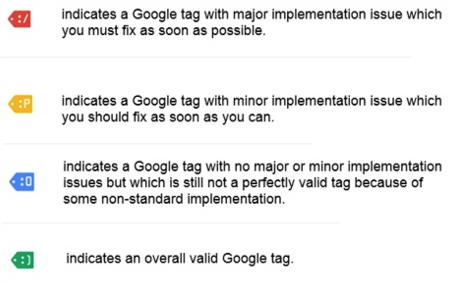
Voit ladata Google Tag Assistantin täältä
Tavoitteita ei ole asennettu tai niiden asennuksessa on puutteita
Tavoitteet ovat sinun liiketoiminnallesi tärkeitä tapahtumia. Tämän takia on tärkeää myös seurata tavoitteiden toteutumista oikein. Tavoitteita voivat olla esimerkiksi yhteydenottolomakkeen täyttö tai tietyn napin tai linkin klikkaus. Jos tavoitteita ei mitata, harvoin pystytään tekemään oikeanlaisia päätöksiä liiketoiminnan kehittämisestä analytiikan avulla.
Voit tarkastaa Google Analyticsin asetuksista onko tavoitteita asennettu. Klikkaa järjestelmänvalvojat ja tämän jälkeen näkymätasolta “tavoitteet”. Jos sinulla ei näy mitään tavoitteita täällä, on syytä tehdä toimenpiteitä asian korjaamiseksi.
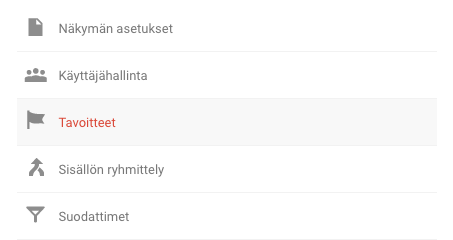
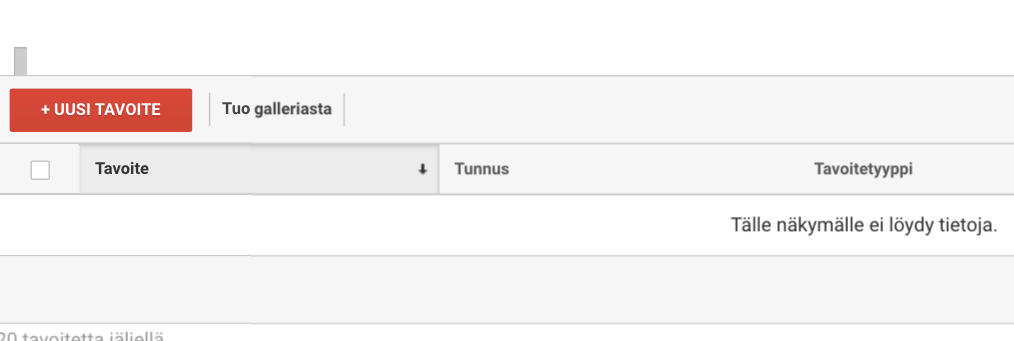
Liikennettä ei ole suodatettu
Suodattimien käyttö on tärkeää muistaa sillä sivuillasi voi käydä säännöllisesti kävijöitä, jotka eivät ole ostohousut jalassa. Näitä voivat olla yrityksesi työntekijät tai kumppanit, jotka tekevät yhteistyötä sivustosi parissa. Onneksi tähänkin löytyy ratkaisu. Google Analyticsissa liikennettä voidaan suodattaa näkymätasolta. Esimerkkejä suodattimista ovat sisäisen liikenteen poissulkeminen IP-osoitteen avulla tai liikenteen poissulkeminen tietystä verkkotunnuksesta. Suodattamalla sisäisen liikenteen saat käyttöösi vain potentiaalisia asiakkaitasi koskevan näkymän ja vältyt datan virheellisiltä tulkinnoilta.
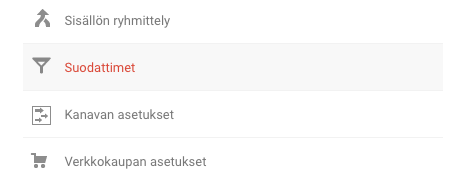
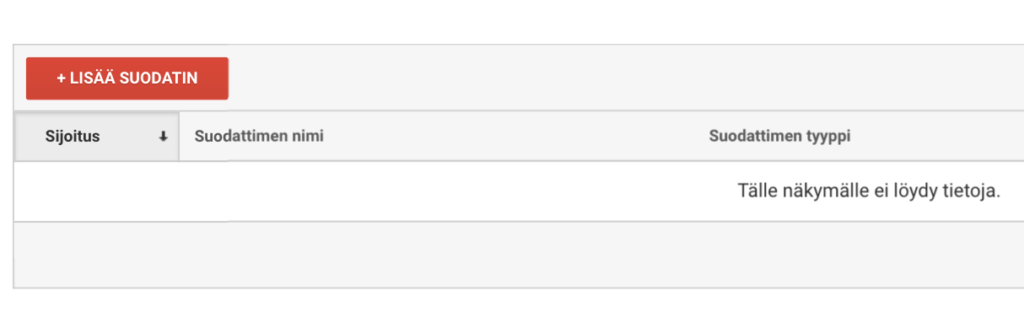
Ei ole käytetty UTM-parametreja
UTM-parametrit ovat asia, joka korostuu erityisesti sähköpostimarkkinointia sekä Facebook- tai Instagram-mainontaa tehdessä. UTM-parametreilla kerrotaan Google Analyticsille tarkemmin, mistä liikenne on tullut sivuille. Ilman UTM-parametrien käyttöä esimerkiksi Facebook-mainoksen kautta sivustolle tullut kävijä kirjautuu vain Facebookin kautta tulleeksi kävijäksi, mutta ei pystytä erottelemaan, onko kävijä tullut maksullisen mainoksen vai Facebookin orgaanisen liikenteen kautta. UTM-parametrien käyttö tulisi olla opittu tapa aina kun tehdään postauksia tai mainoksia, jotka ohjaavat omille sivuille. Tämän tärkeän tiedon avulla saadaan paremmin selville, kuinka arvokkaita postaukset, mainokset tai uutiskirjeet todella ovat. Kampanjan UTM-parametreiksi määritellään vähintään sivuston URL-osoite, liikenteenlähde, tulotapa ja kampanjan nimi. Onneksi tähän löytyy useita valmiita ratkaisuja joilla voit rakentaa omat UTM-parametrit jokaiseen julkaisemaasi postaukseen.
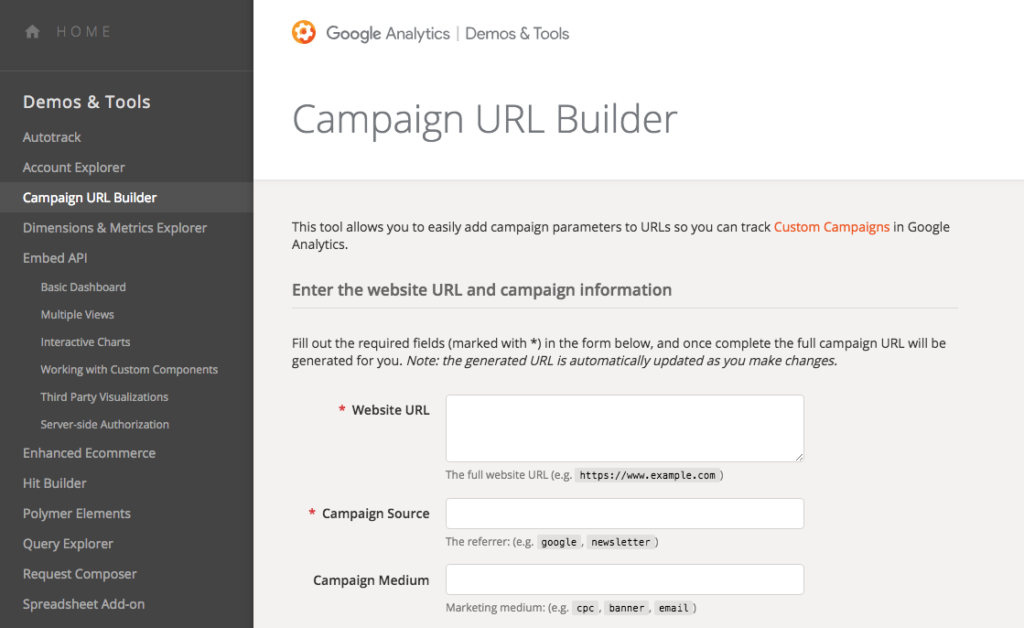
Löydät Googlen oman URL Builderin täältä.
UTM-parametrien käyttö näkyy hankinta-raportissa kohdasta liikenteen lähde / tulotapa. Esimerkiksi Facebook-mainonnan kautta tullut liikenne näyttäisi UTM-parametrien kanssa tältä. Jos sinulla näkyy vain referral-liikennettä ja teette sähköpostimarkkinointia sekä Facebook-mainontaa säännöllisesti, on syytä tarkastaa tämä asia.
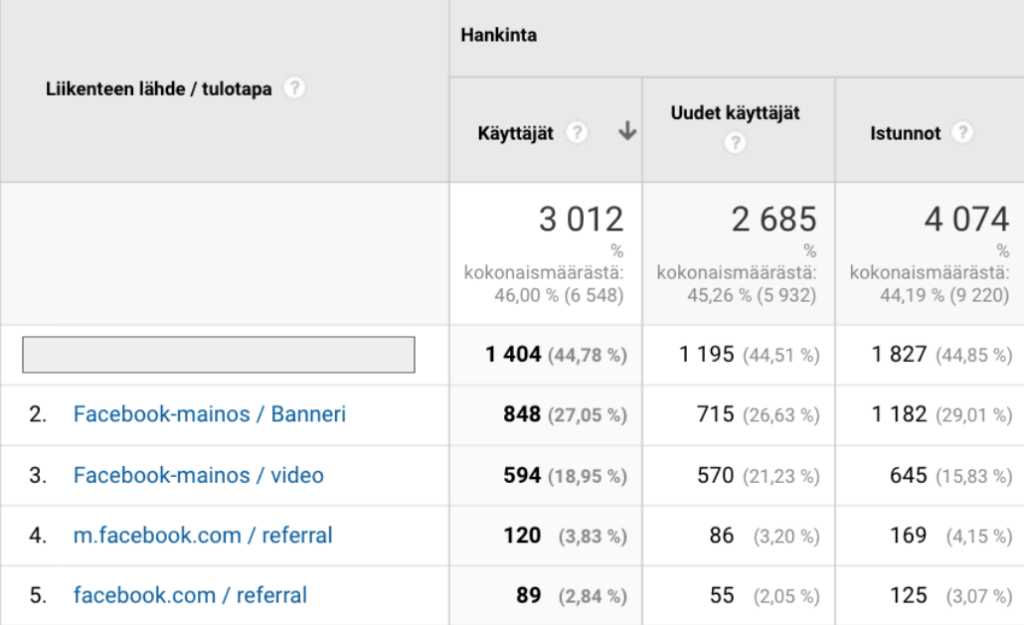
Vain yksi näkymä Google Analyticsissa
Google Analyticsin käyttöönoton yhteydessä oletuksena Analyticsiin luodaan yksi näkymä. Tämä usein jää ainoaksi näkymäksi ja tätä näkymää hyödynnetään analytiikan tulkinnassa ja jokapäiväisessä työssä. Siinä ei itsessään ole mitään väärää, mutta jos jokin menee datan keräämisessä vikaan, ei ole olemassa niin sanottua varmuuskopiota kaikesta Google Analyticsin keräämästä tiedosta. Pahimmassa tapauksessa päänäkymän data on siis käyttökelvotonta ja asialle ei voi jälkikäteen tehdä mitään.
Tästä syystä Google Analyticsin asennuksen yhteydessä on syytä lisätä vähintään kolme näkymää, jotka ovat päänäkymä, testinäkymä sekä raakanäkymä.
- Päänäkymä on nimensä mukaisesti näkymä, jota käytetään eniten ja se sisältää kaiken tarvittavan tavoitteiden seurannasta erilaisiin ominaisuuksiin, jotka hyödyttävät sinua päätöksen teossa datan pohjalta.
- Testinäkymä on puolestaan näkymä, jossa voit testata erilaisia ominaisuuksia, esimerkiksi uusia tavoitteita. Kun uusia ominaisuuksia on testattu testinäkymässä ja todettu toimivaksi, voi niitä lisätä päänäkymään arkikäyttöön.
- Raakanäkymä on varmuuskopio kaiken varalta. Siihen ei lisätä mitään tavoitteita tai filttereitä, se toimii täysin suodattamattomana näkymänä. Jos jokin menee pieleen päänäkymässä, voi raakanäkymän osalta tarkistaa, mitä analytiikassa oikeasti tapahtui.
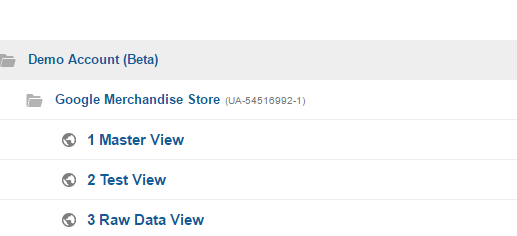
Google Ads -tilin linkitys
Jos yrityksesi tekee Googlen hakusanamainontaa, tulee Google Analytics -tili sekä Google Ads -tili olla linkitettynä yhteen. Tämä tarkoittaa sitä, että Google Analytics -tilille siirtyy tarkempaa tietoa Google Adsin toimivuudesta. Muita hyödyllisiä ominaisuuksia ovat esimerkiksi tavoitteiden tuonti Google Analyticsista Google Adsiin sekä Analyticsissa luotujen uudelleenmarkkinointiyleisöjen hyödyntäminen Google Ads -markkinoinnissa. Voit tarkistaa Google Analyticsin asetuksista, onko Google Ads -tili linkitetty yhteen. Löydät Google Ads -linkityksen asetuksista verkko-omaisuus-tasolta eli keskimmäiseltä pystyriviltä.
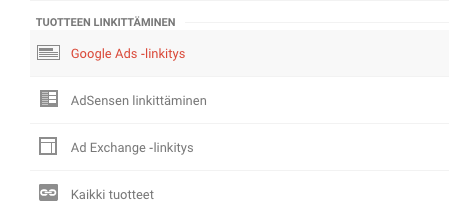
Ei tehdä toimenpiteitä analysoinnin jälkeen
Viimeinen, mutta tärkein huomio. Analytiikan analysointi on kivaa ja siihen saa upotettua valtavasti aikaa, mutta tästä kaikesta on hyötyä vasta sitten, kun asioiden tutkiminen johtaa konkreettisiin toimenpiteisiin. Sivuston analytiikan avulla voidaan kehittää sivuston toimivuutta ja saada useampi kävijä suorittamaan haluttu tavoite ja tutkimalla kaikista tuottoisimpia liikenteenlähteitä voidaan allokoida markkinointibudjettia entistä tehokkaammin. Toimenpiteitä pitää tehdä, jotta tästä kaikesta on hyötyä.
Verkkosivujen ja digimarkkinoinnin analytiikka saattaa tuntua välillä hankalalta ja kryptiseltä. Näillä muutamilla vinkeillä olet taas askeleen lähempänä toimivampaa analytiikkaa ja tuloksellisempaa tekemistä, hyvä sinä!
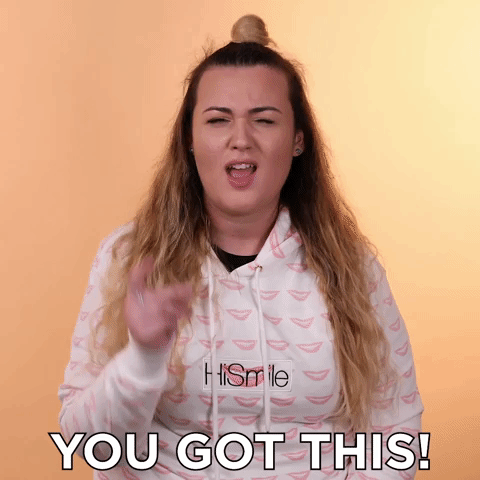
Jos tarvitset apua näiden asioiden parissa tai sinua askarruttavat haastavammat analytiikan kysymykset, autamme sinua mielellämme!
V
Listaan voisi lisätä vielä Analyticsin annotations (muistilappu) säännöllinen lisääminen. Moni ei tiedä tätä ominaisuutta, joka helpottaa muuttuvien tilanteiden seuraamista merkittävästi.
Joonas Rotko
Hyvä huomio ja lisäys listaan. Varsinkin, kun useampi henkilö käyttää analytiikkaa, voi erilaisia tietokatkoja tulla helposti ja nämä kommentit tai muistilaput ovat käteviä kertomaan tapahtuneista muutoksista.
Joonas